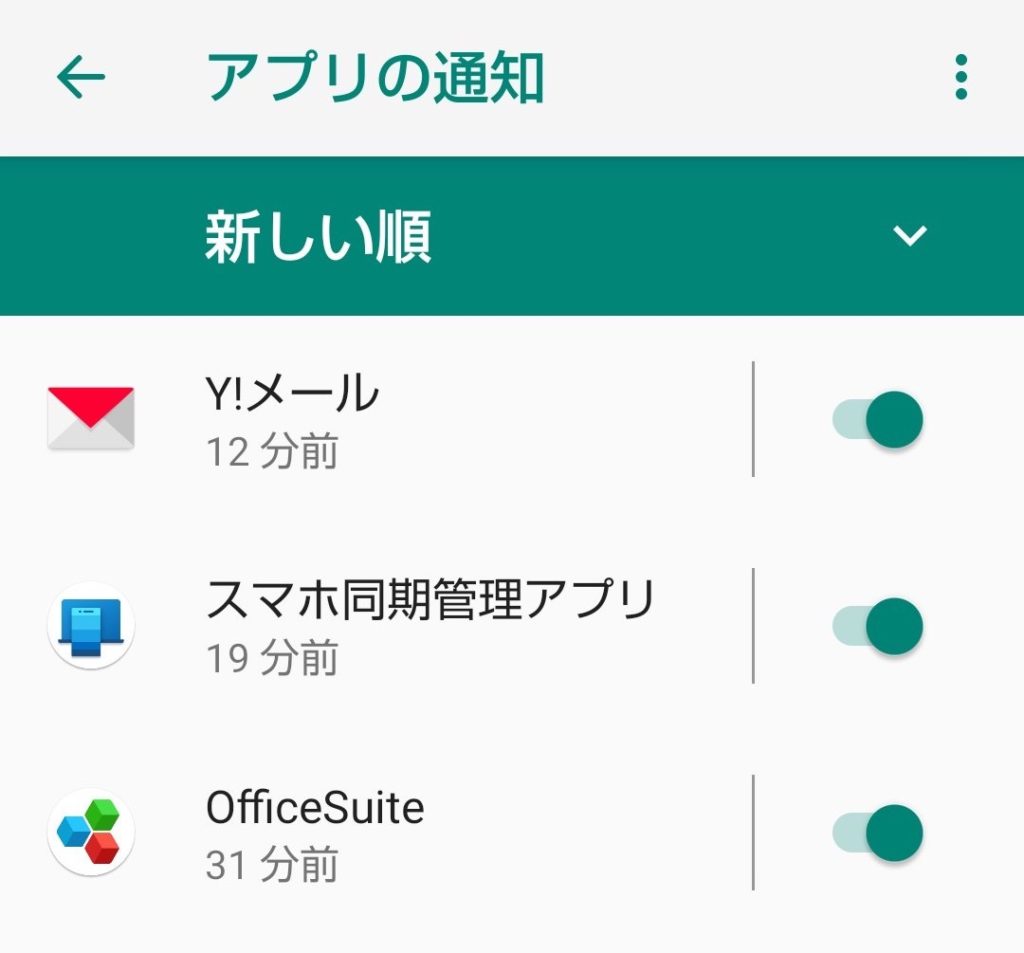こんにちは、けーどっとけーです😀
スマートフォンはずっとAndroidを使用しています。
最近は最新のAndroid 9.0のOSを搭載している「AQUOS sense3」を使っています。
Androidのスマートフォンはアプリのお知らせが画面上に表示されます。
アラームやメール通知などリアルタイムで知らせてくれるので便利な機能です。
大体のアプリはインストールした時点でこの通知がオンになっています。
ほとんどの通知は右か左にスライドさせると通知を消すことができますが、一部のアプリの通知はそのまま残ることがあります。
このようなアプリの通知が積み重なると通知欄の情報が混雑して見にくくなります。
今回は、アプリの通知のオン・オフを試してみました。
アプリの通知を見てみる
アプリの通知は画面上側にアイコンが表示されています。
画面上から下にスワイプすると通知の一覧を確認することができます。
通知一覧には「Pacer」という歩数計アプリが表示されています。
| こんにちは、けーどっとけーです😀先月健康診断を受け、改めて体調管理に気を配ろうと感じました。しかし、日々仕事する中でなかなか運動する時間も取れず、会社の行き帰りや昼間の時間に歩くことならできるとなんとか平日の時間をうまく作ろうと考えました。歩くというとスマートウォッチがありますが、平日の仕事の時間には時計は付けないんですよね。そこで、今回は常に持ち歩いているスマホに歩数計アプリを入れることにしました。インストールしたアプリは、Google Playで評価の高かった「Pacer 歩数計&ダイエットの... 健康管理に!歩数計アプリ「Pacer 歩数計&ダイエットのコーチ」を登録なしで... - ハジカラ |
アプリの通知をオフ・オンにしてみる
では、ここからアプリの通知をオフにしてみます。
ここでは試しに通知が表示されている「Pacer」の通知をオフにしてみます。
通知の下に表示されている「通知を管理する」をタップします。
「アプリの通知」画面が開きます。
この一覧に対象のアプリがあればここからオン・オフ操作が可能です。
「Pacer」はこちらの一覧にはないので別の画面から探します。
「設定」を開き、メニューから「アプリと通知」をタップします。
「アプリと通知」画面が開きました。
こちらは開いたアプリの順に表示されます。
こちらでもアプリが見つからない場合は、「アプリをすべて表示」をタップします。
「すべてのアプリ」のアプリは、あいうえお順・ABC順になっているので対象のアプリは探しやすくなっています。
ここの一覧から「Pacer」アプリをタップしてみます。
「アプリ情報」画面が開きます。
画面内にある「通知」をタップします。
通知の設定画面が開きます。
「通知の表示」などの右のボタンやチェックからオン・オフの切り替えができます。
「通知の表示」のボタンをタップして、通知をオフにしました。
通知をオフにすると、このようにオフにしたアプリは表示されなくなりました。
通知を再度表示する場合は、再度ボタンをタップしてオンにします。
このように通知の表示が復活しました。
今回の一言・・・
アプリの通知は便利な機能なのですが、通知してほしくないアプリもあると思います。
そんな場合は通知のオフをうまく活用してアプリをより使いやすくしてみてはどうでしょうか。
ここまで読んでくれてありがとう。
では、また次回。